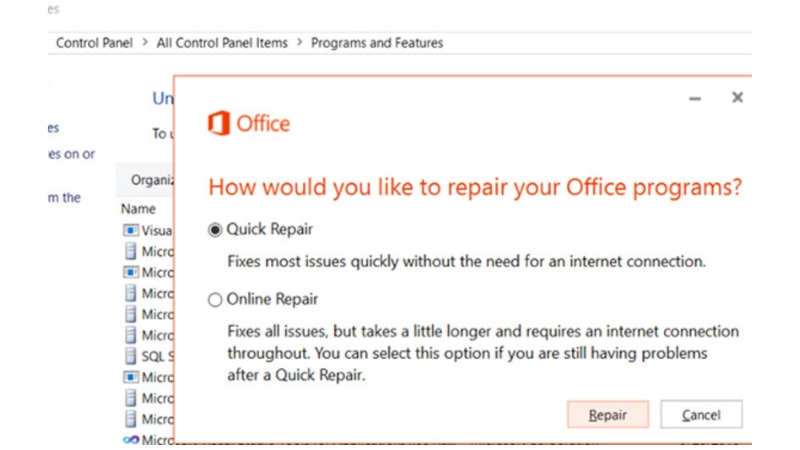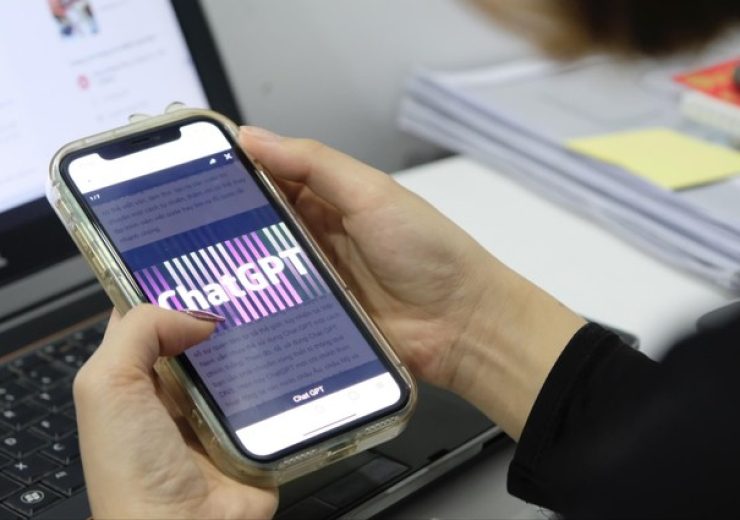Khắc phục lỗi Outlook bị treo nhanh chóng trên máy tính
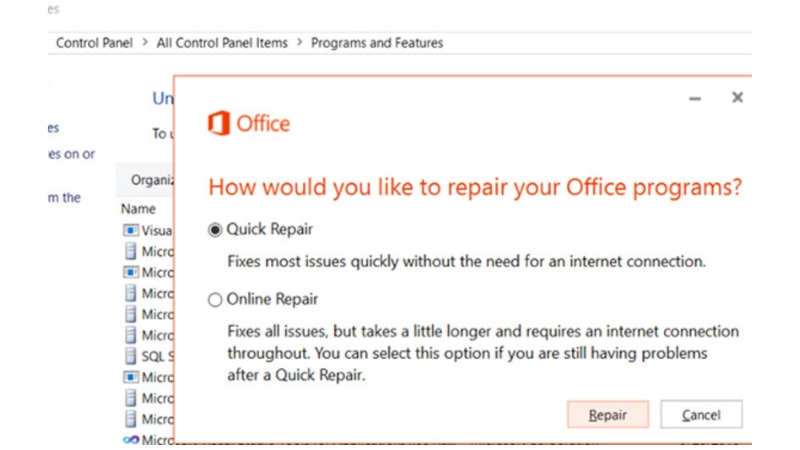
Nếu bạn gặp phải tình trạng không thể mở Outlook trên máy tính, outlook bị treo đừng lo lắng! Hãy tham khảo các bước dưới đây để khắc phục lỗi Outlook bị treo và truy cập lại hộp thư của mình một cách nhanh chóng.
Cách sửa lỗi không vào được Outlook trên máy tính
Bước 1: Mở Mail Outlook từ Control Panel
- Với các hệ điều hành Windows XP, Vista, 7 hoặc 8, bạn có thể truy cập Control Panel nhanh chóng bằng cách mở cửa sổ Run và nhập lệnh:
control mlcfg32.cpl
Bước 2: Chọn “Show Profiles…”
- Tiếp theo, trong cửa sổ Mail, bạn sẽ thấy tùy chọn “Show Profiles…” (Hiển thị Hồ sơ). Click vào đó.
Bước 3: Chọn “Prompt for a profile to be used”
- Tại đây, chọn tùy chọn “Prompt for a profile to be used” (Nhắc nhở chọn hồ sơ khi mở Outlook).
Bước 4: Mở Outlook ở chế độ Safe Mode
- Tiếp theo, bạn cần mở Outlook ở chế độ Safe Mode. Để làm điều này, mở cửa sổ Run và nhập lệnh sau:
Outlook /Safe
Bước 5: Chọn tài khoản Outlook của bạn
- Khi Outlook khởi động trong chế độ Safe Mode, hãy chọn hồ sơ (Profile) của bạn.
Bước 6: Khôi phục lại Outlook
- Sau khi truy cập vào Outlook trong chế độ Safe Mode, bạn hãy đóng Outlook và mở lại cửa sổ Run. Nhập lệnh sau để tải lại cấu hình hồ sơ và khôi phục Outlook bình thường:
outlook.exe /resetnavpane